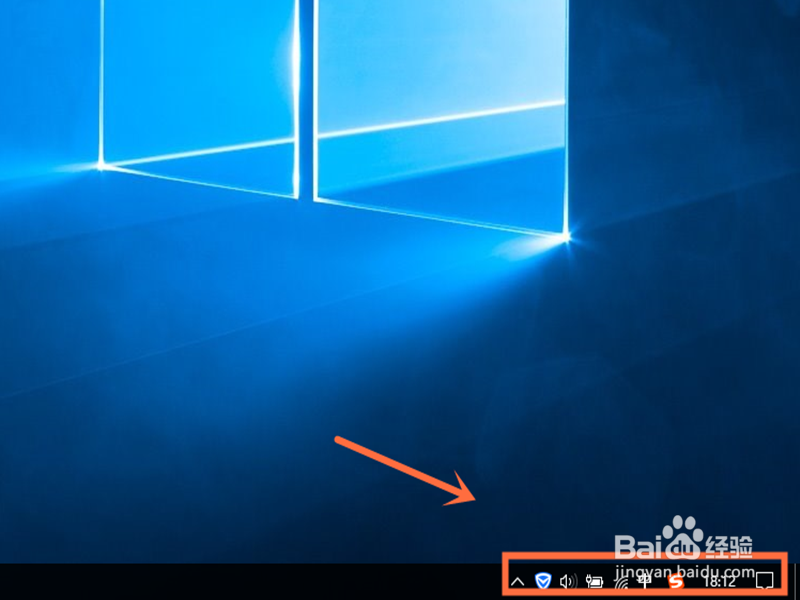1、第一步,我们在空白桌面上右击鼠标键,选择个性化按钮;
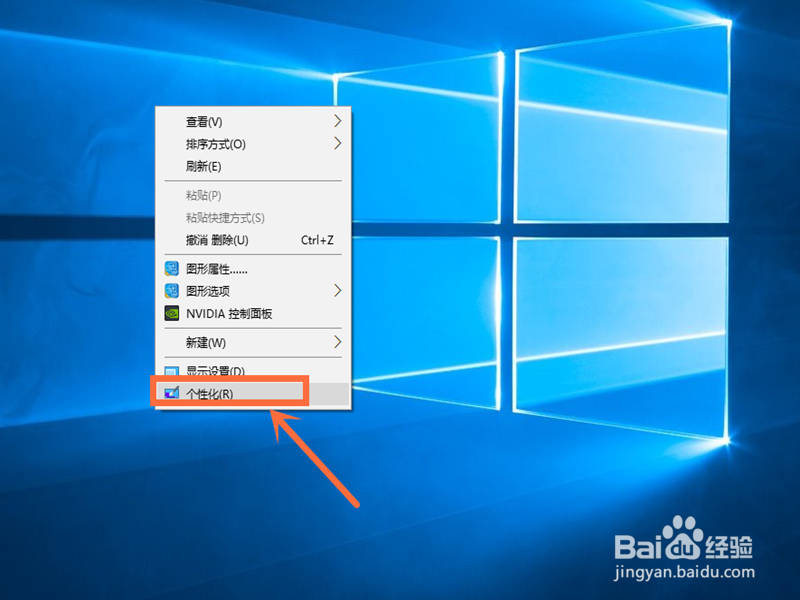
2、第二步,选择点击左侧的任务栏按钮;
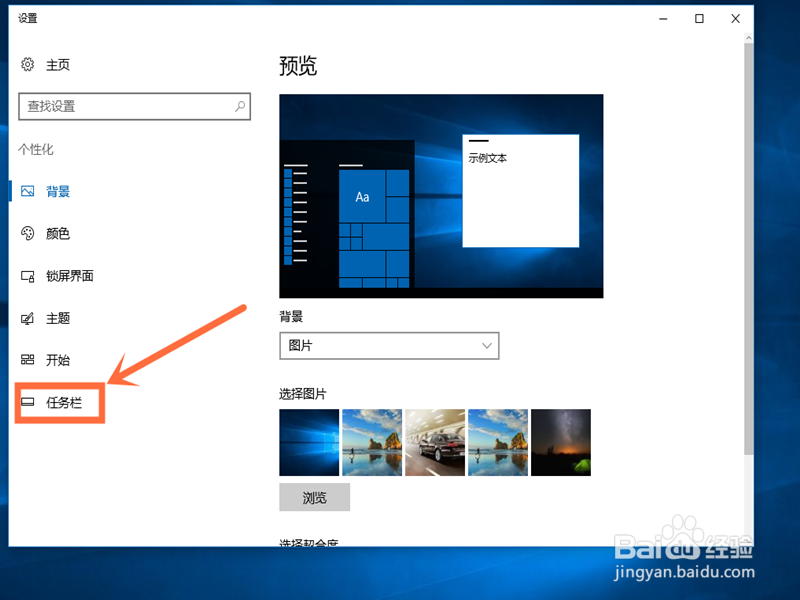
3、第三步,也可以在任务栏上右击鼠标键,选择点击设置按钮;
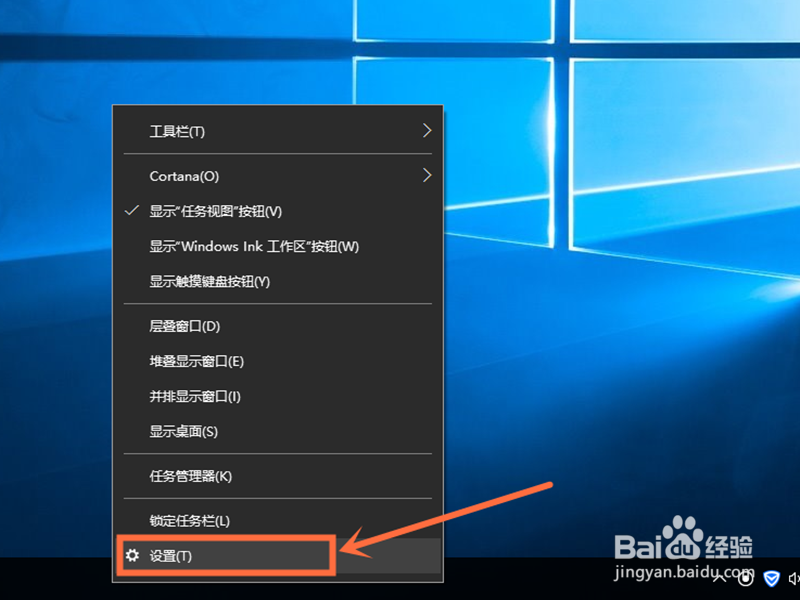
4、第四步,找到任务栏选项中的使用小任务栏按钮字样;

5、第五步,将使用小任务栏按钮下方的开关打开;
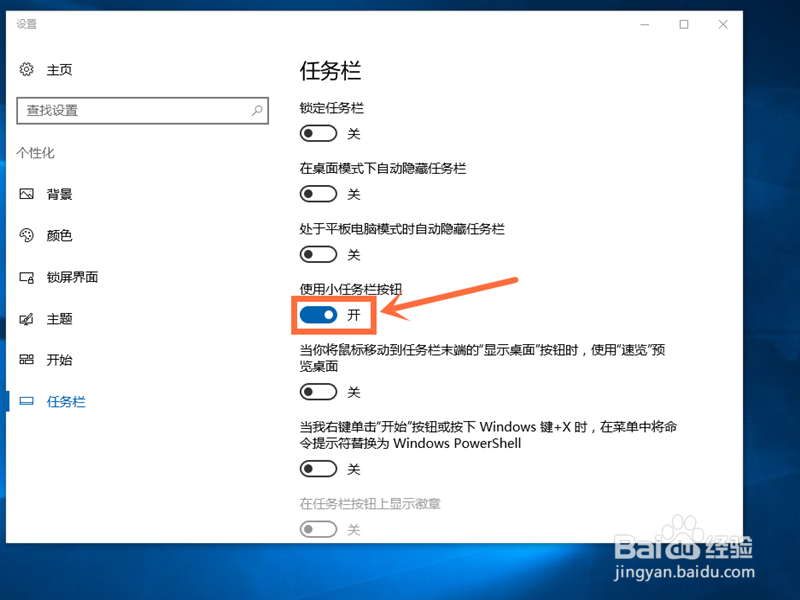
6、第六步,就可以看到下方的任务栏变小了。
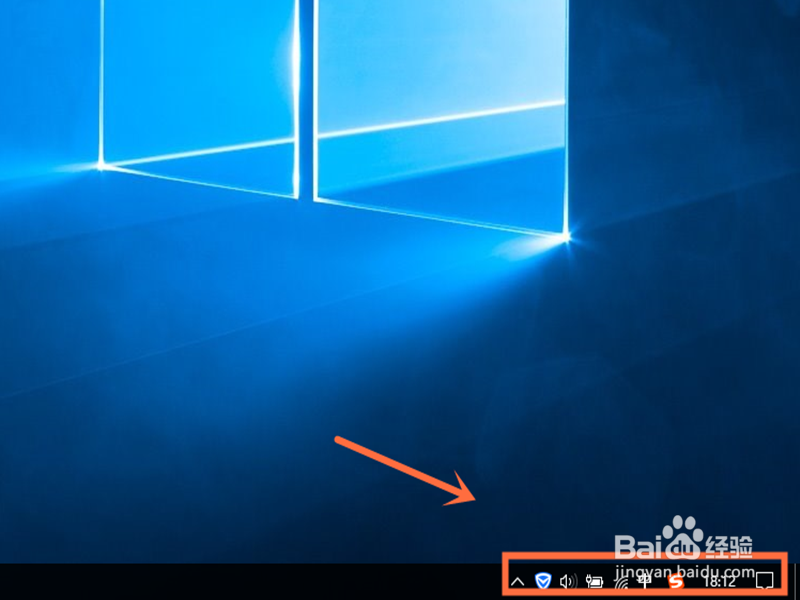
时间:2024-10-15 16:45:25
1、第一步,我们在空白桌面上右击鼠标键,选择个性化按钮;
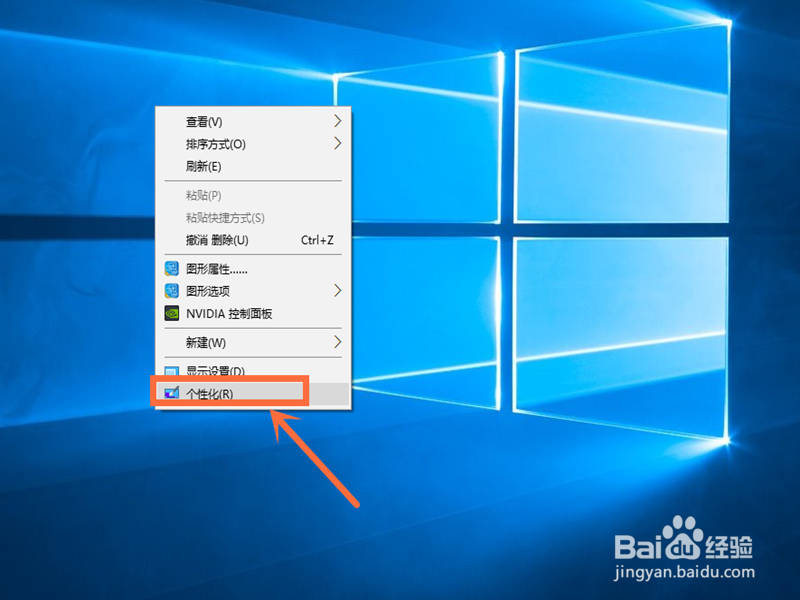
2、第二步,选择点击左侧的任务栏按钮;
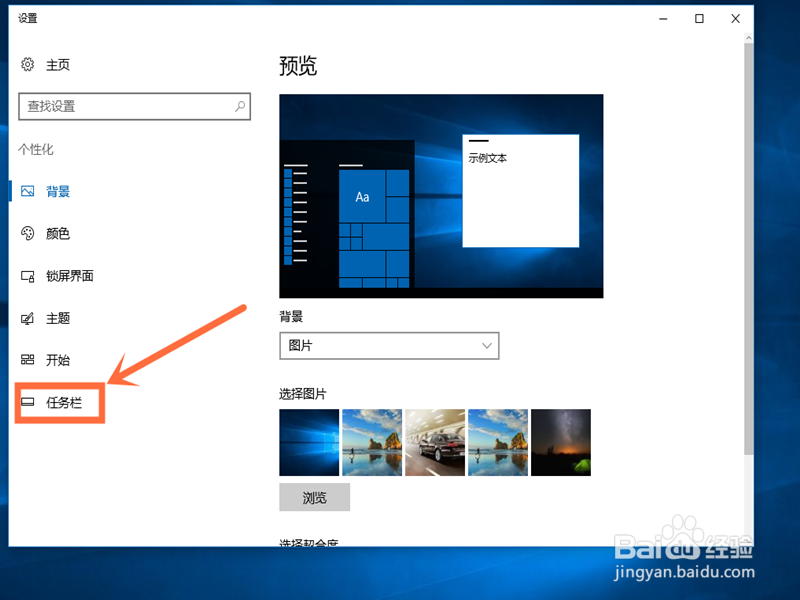
3、第三步,也可以在任务栏上右击鼠标键,选择点击设置按钮;
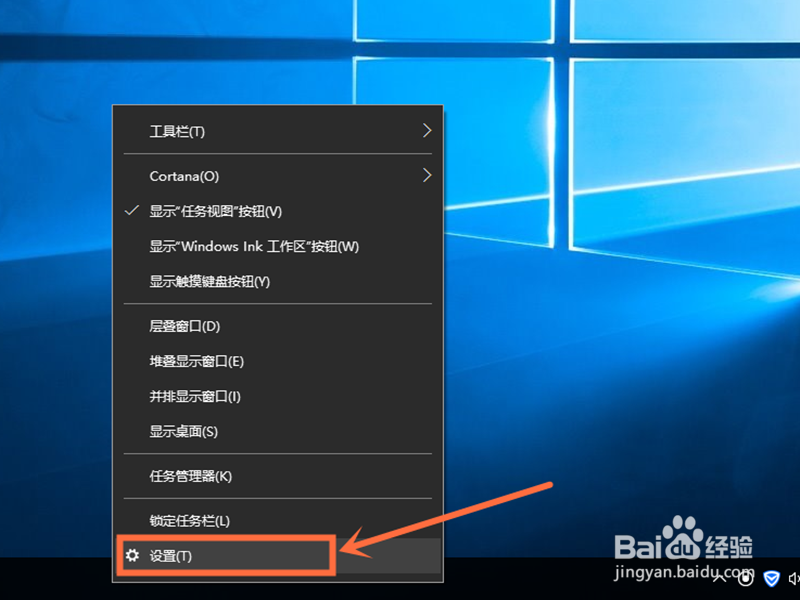
4、第四步,找到任务栏选项中的使用小任务栏按钮字样;

5、第五步,将使用小任务栏按钮下方的开关打开;
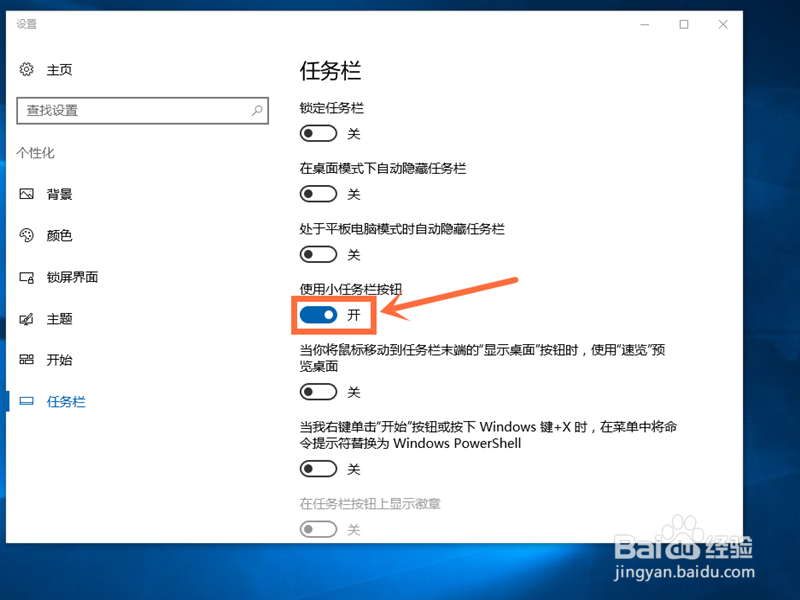
6、第六步,就可以看到下方的任务栏变小了。